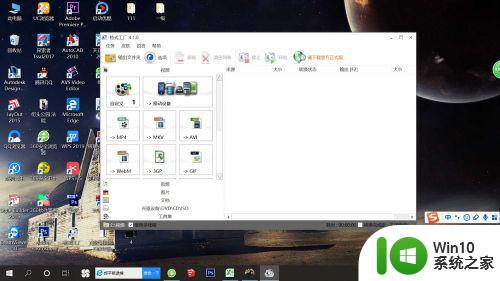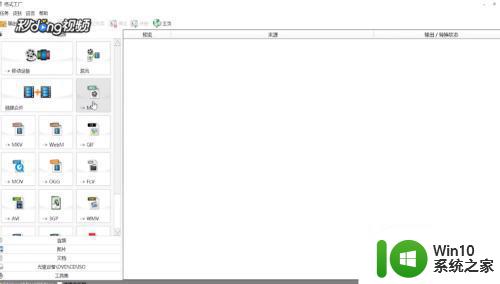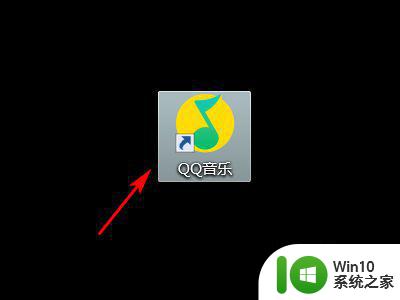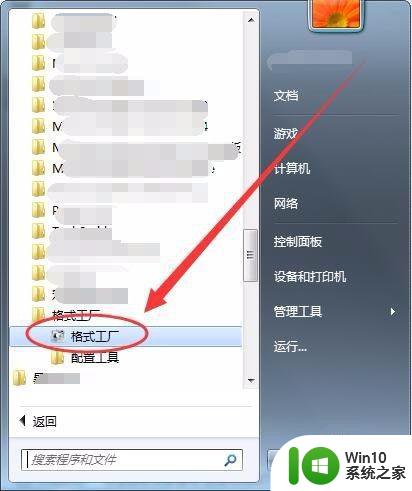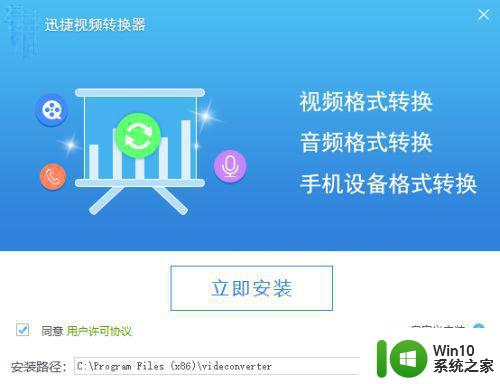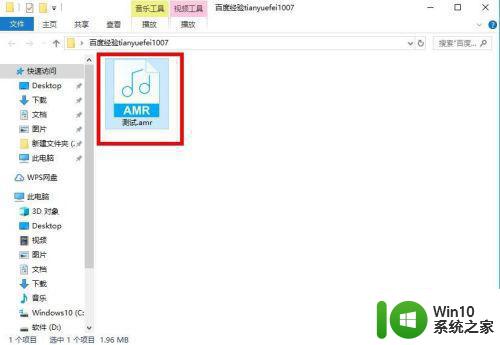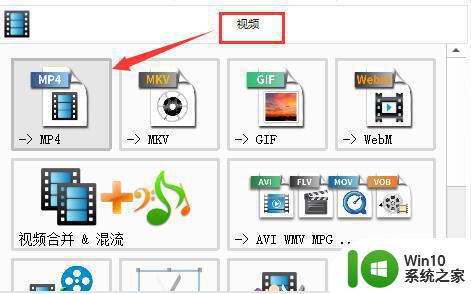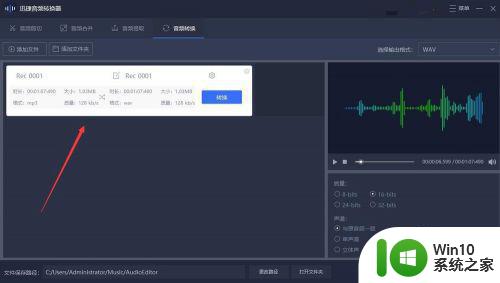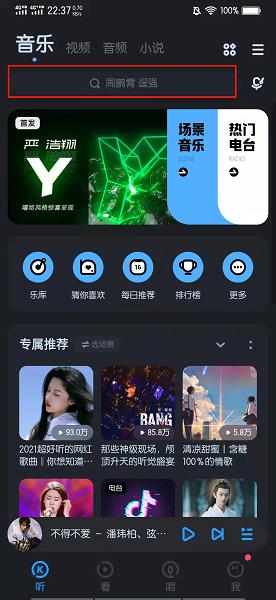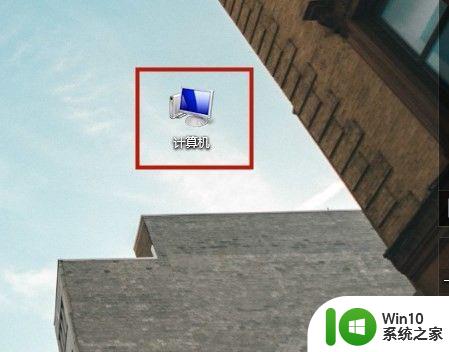格式工厂怎么将其他格式音频文件转换成mp3格式 格式工厂转换MP3的步骤和操作方法
更新时间:2023-06-05 13:41:57作者:jiang
格式工厂怎么将其他格式音频文件转换成mp3格式,如果你想将其他格式的音频文件转换成MP3格式,那么格式工厂是一个非常实用的工具,可以使用格式工厂快速地将各种音频格式转换成MP3格式,而且这个工具也非常易于操作。接下来我们将一步一步地介绍格式工厂转换MP3的具体步骤和操作方法。
具体方法如下:
1、首先我们进入“音频”选项,点击其中的“MP3”
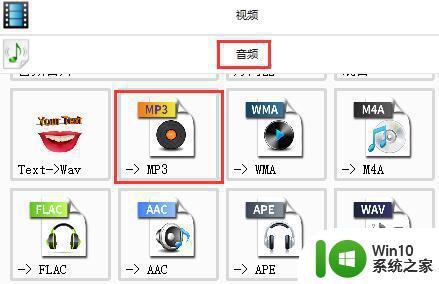
2、然后点击屏幕中间的“添加文件”
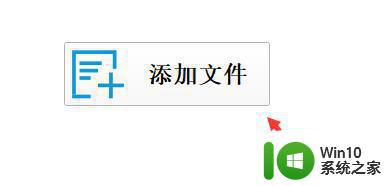
3、在文件夹中找到想要转换的文件,点击“打开”
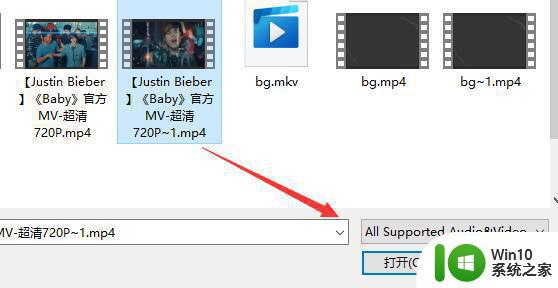
4、添加完成后直接点击右下角的“确定”
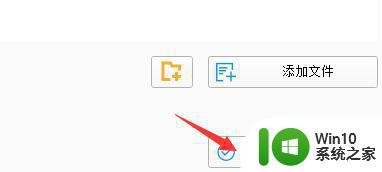
5、然后会自动回到主界面,在这里可以看到任务状态为“等待中”。我们点击左上角“开始”
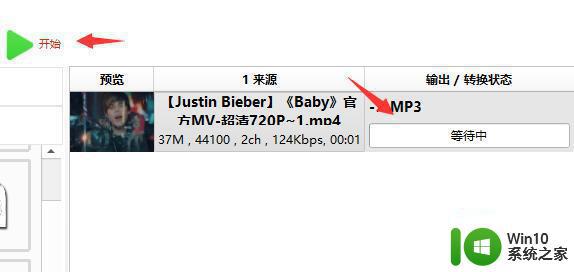
6、然后等待软件自动输出完成就可以了。
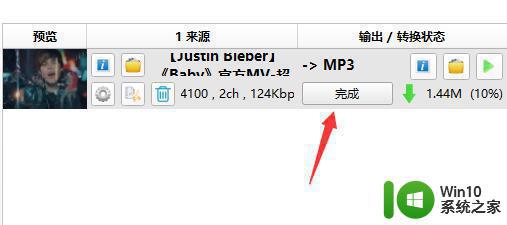
以上就是格式工厂如何将其他格式的音频文件转换成MP3格式的全部内容,如果遇到此类问题,可以根据本文提供的方法来解决,希望这篇文章对大家有所帮助。